Cara Menyisipkan/Membuat Equation di Google Slide
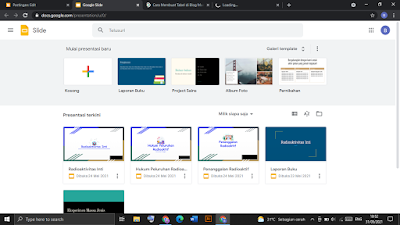
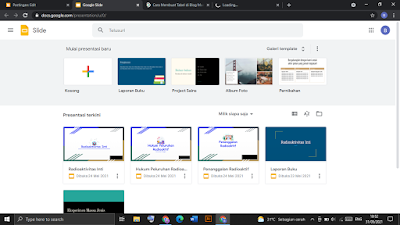
Hai semuanya, asslamualaikum warahmatullahi wabarakatuh. Apa kabar? Semoga kalian baik-baik aja. Iya raganya, iya hatinya hehe. Kali ini aku mau bahas mengenai fungsi dari beberapa tools di Adobe Illustrator (AI). AI merupakan sebuah salah satu soft ware yang dikembangkan oleh Adobe. Kita bisa menggunakan AI untuk mengedit atau membuat gambar vektor.
Buat kalian yang masih pengen kenalan lebih jauh sama AI bisa klik link di bawah ini
Oke langsung aja kita mulai. Sebelum masuk ke AI kita akan disuguhi pilihan seperti gambar di bawah ini
Ini adalah halaman untuk memilih ukuran canvas kalian. Kalian bisa memilih salah satu ukuran atau membuat ukuran yang kalian inginkan. Setelah itu klik ukuran canvas yang kalian inginkan.
Gambar di atas merupakan tampilan depan halaman kalian. Sekarang kita akan belajar 3 dari sekian banyak tools yang ada di AI. Yang gampang dulu karen yang susah pasti aku kesusahan juga haha. |
| Rectangle Tool |
 |
| Type Tool |
 |
| Shaper Tool |
Comments